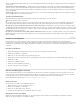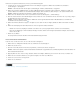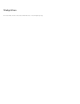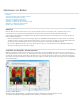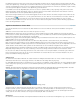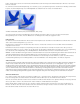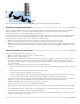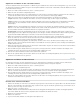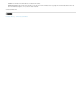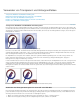Operation Manual
Verwenden von Transparenz und Hintergrundfarben
Nach oben
Nach oben
Transparente Webbilder und Webbilder mit Hintergrund
Beibehalten der Hintergrundtransparenz in einem GIF- oder PNG-Bild
Erstellen eines GIF- oder PNG-Bildes mit Hintergrund
Erstellen von Transparenz mit harten Kanten in einer GIF- oder PNG-8-Datei
Erstellen eines JPEG-Bildes mit Hintergrund
Transparente Webbilder und Webbilder mit Hintergrund
Durch Transparenz wird es möglich, Bilder für das Web zu erstellen, die nicht rechteckig sind. Hintergrundtransparenz, die von den Formaten GIF
und PNG unterstützt wird, behält transparente Pixel im Bild bei und lässt in den transparenten Bereichen des Bildes den Hintergrund der Webseite
durchscheinen. (Transparenz wird im JPEG-Format zwar nicht unterstützt, Sie können aber eine Hintergrundfarbe festlegen, um die Transparenz
im Originalbild zu simulieren.)
Webschaltfläche ohne Transparenz (links) und mit Transparenz (rechts)
Durch die von den GIF-, PNG- und JPEG-Formaten unterstützte Hintergrundfarbe wird Transparenz simuliert, indem transparente Pixel mit einer
gewählten Hintergrundfarbe gefüllt werden, sodass sie mit dem Webseitenhintergrund übereinstimmen. Hintergrundfarbe funktioniert am besten,
wenn der Hintergrund der Webseite aus einer Farbfläche besteht und Sie die Farbe kennen.
Das Originalbild muss transparente Pixel enthalten, damit Sie im optimierten Bild Hintergrundtransparenz oder -farbe erzeugen können. Sie
können Transparenz beim Erstellen einer neuen Ebene erstellen oder hierzu die Werkzeuge „Hintergrund-Radiergummi“, „Magischer
Radiergummi“ oder „Magische Extrahierung“ verwenden.
In GIF- und PNG-8-Dateien können Sie Transparenz mit harten Kanten erstellen: Alle Pixel, die im Originalbild zu mehr als 50 % transparent sind,
werden im optimierten Bild vollständig transparent und alle Pixel, die im Originalbild zu mehr als 50 % deckend sind, werden im optimierten Bild
vollständig deckend. Verwenden Sie Transparenz mit harten Kanten, wenn Sie die Hintergrundfarbe einer Webseite nicht kennen oder der
Hintergrund eine Struktur oder ein Muster enthält. Denken Sie jedoch daran, dass durch Transparenz mit harten Kanten gezackte Kanten im Bild
entstehen können.
GIF ohne Transparenz mit harten Kanten (links) und mit Transparenz mit harten Kanten (rechts)
Beibehalten der Hintergrundtransparenz in einem GIF- oder PNG-Bild
Die Formate GIF und PNG-8 unterstützen eine Transparenzstufe, das heißt, Pixel können vollständig transparent oder vollständig deckend sein,
jedoch nicht teilweise transparent. (Im PNG-24-Format dagegen wird abgestufte Transparenz unterstützt, das heißt, in einem Bild können bis zu
256 Transparenzstufen enthalten sein, von deckend bis zu vollständig transparent.)
1. Öffnen oder erstellen Sie im Editor ein Bild mit Transparenz und wählen Sie „Datei“ > „Für Web speichern“.
2. Wählen Sie im Dialogfeld „Für Web speichern“ als Optimierungsformat „GIF“, „PNG-8“ oder „PNG-24“.